Ako skryť hru, ktorú hráte v službe Steam
Rôzne / / April 05, 2023
Ak ste hráč, Steam je pre vás to pravé miesto. Má rozsiahlu hernú knižnicu, skvelé herné ponuky a skvelý spôsob, ako sa spojiť s hernými priateľmi. Steam však predvolene zobrazuje všetku vašu hernú aktivitu, aby ju videli vaši priatelia. No, ak nechcete zdieľať tieto podrobnosti, tento článok vás prevedie tým, ako skryť hru, ktorú hráte v službe Steam.

To, čo hráte na Steame, by malo byť medzi vami a ventilom. Či už je to hra NSFW alebo akákoľvek iná hra, za ktorú ste v rozpakoch, podelíme sa o niekoľko možností, ako skryť hru z knižnice Steam. Okrem toho sú metódy uvedené v tomto článku rovnaké v systémoch Windows a Mac. Takže bez ďalších okolkov začnime.
Ako skryť hry v knižnici Steam
Táto metóda sa hodí, keď má niekto prístup k vášmu počítaču a chcete, aby boli vaše nákupy v službe Steam alebo knižnica v službe Steam súkromné. Na druhej strane môžete mať v knižnici veľa hier, takže je ťažké nájsť tie, ktoré hľadáte. Tak či onak, zbytočné hry je dobré skryť. Tu je návod, ako na to.
Krok 1: Otvorte aplikáciu Steam na počítači a prejdite na kartu Knižnica.

Krok 2: Prejdite na hru a kliknite na ňu pravým tlačidlom myši, vyberte položku Spravovať a vyberte možnosť Skryť túto hru.

to je všetko. Steam už nebude zobrazovať hru, ktorú ste skryli v knižnici Steam. To však neskryje hru pred hráčmi vo vašom zozname priateľov v službe Steam. Ak chcete skryť svoj stav pred vybranými priateľmi, môžete to urobiť tiež.
Ako skryť hernú aktivitu v chate Steam pre vybraných priateľov
Ak nechcete zdieľať svoj stav Steam s niekoľkými priateľmi, môžete jednoducho skryť hernú aktivitu pomocou okna chatu Steam. Kroky sú celkom priamočiare.
Krok 1: Otvorte aplikáciu Steam a vyberte možnosť „Priatelia a chat“.

Krok 2: Vyberte ikonu šípky (v tvare šípky) vedľa názvu profilu hráča.
Krok 3: V rozbaľovacej ponuke vyberte položku Spravovať a potom vyberte možnosť „Blokovať všetku komunikáciu“.

Tu to máte. Váš stav bude pred vybratou osobou skrytý. Keď skončíte s hraním, postupujte podľa rovnakých krokov a kliknite na ‚Odblokovať všetky komunikácie.‘ Ak sa nechcete hrabať, ale chcete to pred všetkými skryť, pokračujte v čítaní.
Ako skryť stav Steam v hre pred priateľmi
Niekedy by ste si radi zahrali hru, ktorá sa vám páči, bez toho, aby vás rušili vaši priatelia. Svoj stav môžete upraviť tak, aby o tom vaši priatelia nevedeli. Tu je návod, ako na to.
Krok 1: Otvorte aplikáciu Steam a prejdite na kartu Priatelia v hornej časti obrazovky.

Krok 2: V rozbaľovacej ponuke vyberte možnosť Offline alebo Neviditeľný.

Nech sa páči. Teraz môžete hrať hru, ktorú uprednostňujete, bez toho, aby ste dostali posmešky od svojich priateľov. Po dokončení hry môžete zmeniť stav Steamu na Online, ak chcete zobraziť svoju hru.
Nezabúdajte však, že táto metóda robí váš profil offline alebo neviditeľným; stále však môžete chatovať so svojimi blízkymi priateľmi. Navyše, aj keď ste offline alebo neviditeľní, ostatní hráči môžu vidieť vaše úspechy a čas hry, ak navštívia váš profil.
Ako zobraziť zoznam skrytých hier v službe Steam
Je jednoduché vidieť skryté hry na Steame. Nasleduj inštrukcie.
Krok 1: Otvorte aplikáciu Steam a prejdite na Zobraziť.

Krok 2: V rozbaľovacej ponuke vyberte položku Skryté hry.

to je všetko. Skryté hry uvidíte na ľavom paneli na karte Hry. Ak chcete, môžete hrať hru v skrytom režime.
Krok 3: Prejdite na Skrytú hru, kliknite pravým tlačidlom myši na názov v časti Hry a vyberte Hrať.

Teraz sa možno pýtate, ako odkryť skryté hry v službe Steam. Nie je potrebné hádať; preskočte na ďalšiu časť, aby ste vedeli, ako na to.
Ako odkryť hry v službe Steam
Už viete, ako zobraziť skryté hry. Tu sú kroky na odkrytie skrytých hier v službe Steam. Postupujte podľa nižšie uvedených pokynov.
Krok 1: Otvorte aplikáciu Steam a prejdite na možnosť Zobraziť.

Krok 2: V rozbaľovacej ponuke vyberte položku Skryté hry

Krok 3: Prejdite na názov a kliknite pravým tlačidlom myši, prejdite na položku Spravovať a vyberte možnosť Odstrániť zo skrytých.
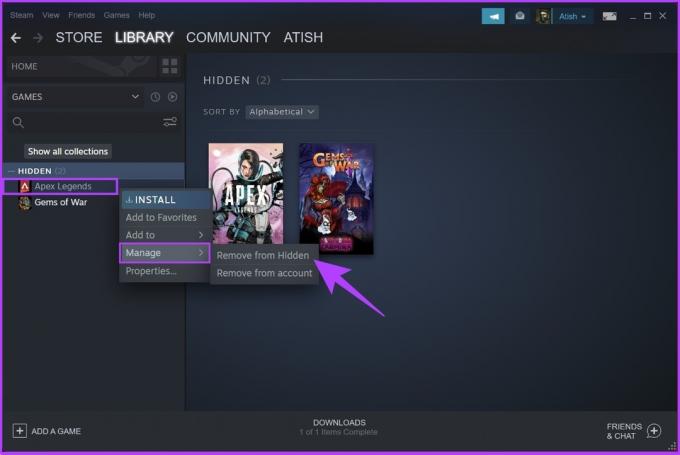
Tu to máte. Skrytá hra sa vráti do predvolená sekcia Hry na karte Knižnica. Okrem toho, ak si myslíte, že skrytie vašej hernej aktivity nestačí, môžete svoj profil Steam nastaviť ako súkromný.
Ako nastaviť svoj Steam profil ako súkromný
Môžete skryť všetky podrobnosti, ak chcete absolútne súkromie a nechcete, aby sa niekto dozvedel o vašom zozname hier, úspechoch alebo čase hry. Tu je návod, ako získať prístup k možnostiam ochrany osobných údajov profilu Steam.
Krok 1: Otvorte aplikáciu Steam, kliknite na avatar svojho profilu Steam a vyberte možnosť „Zobraziť môj profil“.
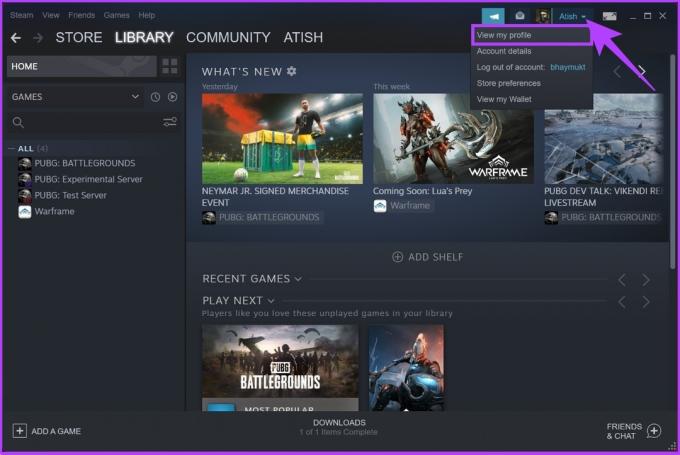
Krok 2: Kliknite na tlačidlo Upraviť profil.

Krok 3: Kliknite na Nastavenia ochrany osobných údajov na ľavej table.

Krok 4: Teraz v časti Môj profil kliknite na šípku rozbaľovacej ponuky a vyberte možnosť Súkromné.

Poznámka: Ak chcete zablokovať iba svoj celkový čas hrania hry, môžete začiarknuť políčko vedľa položky „Vždy ponechať môj celkový čas hrania súkromný, aj keď používatelia môžu vidieť podrobnosti o mojej hre“.
Časté otázky o skrývaní hier Steam
Ak máte vo svojom profile povolené súkromie, nikto vrátane vašich priateľov nemôže vidieť vaše skryté hry v službe Steam.
Nie, odstránením zbierky zo služby Steam sa hry neodstránia. V podstate odstráni značku zbierky z hier. Jednoducho spadajú pod kartu nezaradené, pretože nie sú súčasťou inej kolekcie.
Ak je váš profil nastavený ako verejný, každý môže vidieť vaše vyhľadávania v službe Steam. Svoj profil môžete zmeniť na Iba priatelia alebo súkromný, aby ste ľuďom zablokovali zobrazovanie vašich vyhľadávaní v službe Steam.
Chráňte svoje súkromie pri hraní
Rôzni používatelia potrebujú rôzne sady možností ochrany osobných údajov a Steam ich má všetky. Všetky vyššie uvedené kroky a metódy vám umožnia vyladiť vaše herný zážitok so službou Steam na najvyššiu možnú úroveň. Dúfame, že vám tento článok pomôže skryť hru, ktorú hráte v službe Steam, a vylepšiť váš herný zážitok bez toho, aby ste museli čeliť akýmkoľvek predsudkom.
Posledná aktualizácia 25. novembra 2022
Vyššie uvedený článok môže obsahovať pridružené odkazy, ktoré pomáhajú podporovať Guiding Tech. Nemá to však vplyv na našu redakčnú integritu. Obsah zostáva nezaujatý a autentický.



